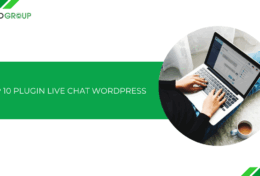Việc lựa chọn và cài đặt một giao diện (theme) phù hợp là bước quan trọng trong quá trình xây dựng và quản lý website WordPress. Tuy nhiên, sau khi cài đặt, nhiều người dùng nhận thấy giao diện của trang web không giống với bản demo của theme, dẫn đến sự thất vọng và khó khăn trong việc tùy chỉnh. Bài viết này sẽ hướng dẫn chi tiết cài đặt theme WordPress giống bản demo, giúp bạn tạo ra một trang web chuyên nghiệp và ấn tượng.
Cài đặt theme WordPress giống bản demo là gì?
Cài đặt theme WordPress giống demo là quá trình thiết lập và tùy chỉnh một website WordPress sử dụng một theme cụ thể sao cho giao diện và chức năng của trang web giống với bản demo mà nhà phát triển theme đã cung cấp. Bản demo thường là một mẫu hoàn chỉnh, bao gồm bố cục, màu sắc, hình ảnh, nội dung mẫu và các tính năng được tích hợp sẵn trong theme.
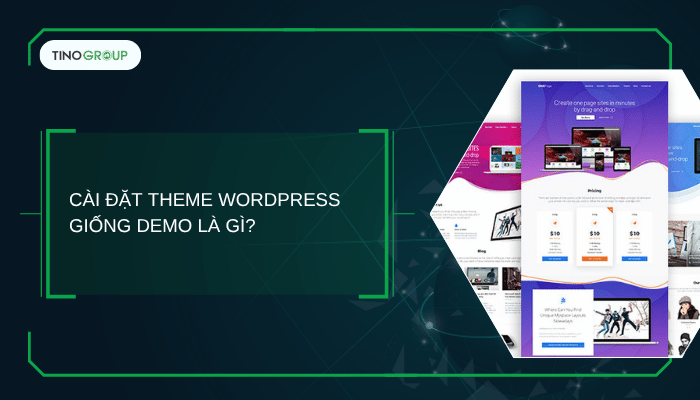
Tại sao nên cài đặt theme WordPress giống demo?
Giao diện chuyên nghiệp ngay từ đầu
Khi cài đặt theme giống demo, bạn sẽ có ngay một giao diện đẹp mắt, đúng với thiết kế ban đầu mà nhà phát triển đã tối ưu. Điều này giúp website của bạn trông chuyên nghiệp ngay từ khi bắt đầu, thay vì phải mất nhiều thời gian tùy chỉnh.
Tiết kiệm thời gian và công sức
Nếu tự thiết kế từ đầu, bạn sẽ mất rất nhiều thời gian để căn chỉnh bố cục, màu sắc, hình ảnh và các thành phần khác. Trong khi đó, việc cài đặt theme giống demo giúp bạn có ngay một nền tảng hoàn chỉnh, chỉ cần thay đổi nội dung theo nhu cầu.
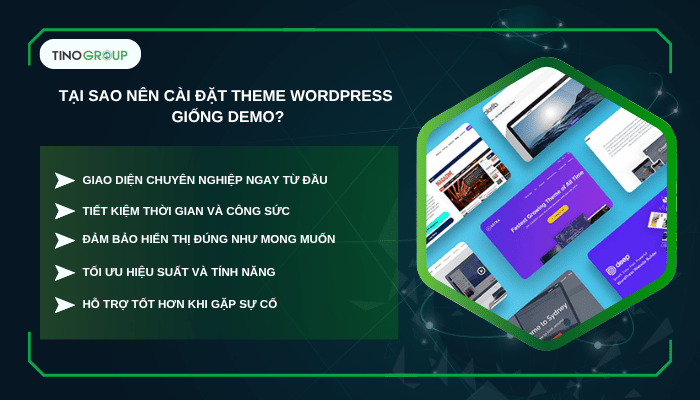
Đảm bảo hiển thị đúng như mong muốn
Một số theme có nhiều tùy chọn và nếu không cài đặt đúng cách, giao diện thực tế có thể khác xa bản demo. Khi cài đặt đúng theo demo, bạn sẽ tránh được tình trạng lỗi hiển thị hoặc thiếu các thành phần quan trọng.
Tối ưu hiệu suất và tính năng
Các theme demo thường đi kèm với các plugin cần thiết và cấu hình sẵn để hoạt động tốt nhất. Nếu cài đặt đúng cách, bạn sẽ có một website không chỉ đẹp mà còn tối ưu về hiệu suất, tốc độ tải trang và trải nghiệm người dùng.
Hỗ trợ tốt hơn khi gặp sự cố
Nếu bạn gặp vấn đề với theme, việc giữ nguyên cấu trúc giống bản demo sẽ giúp bạn dễ dàng tìm kiếm sự trợ giúp từ nhà phát triển hoặc cộng đồng người dùng. Họ có thể dễ dàng xác định lỗi và đưa ra hướng dẫn khắc phục hiệu quả hơn.
Hướng dẫn chi tiết các bước về cách cài đặt theme WordPress giống bản demo
Cài đặt theme lên WordPress
Cách 1: Cài theme từ thư viện WordPress (chỉ áp dụng với theme miễn phí)
- Đăng nhập vào WordPress Admin (Dashboard).
- Vào Giao diện (Appearance) -> Giao diện (Themes).
- Nhấn Thêm mới (Add New) và tìm kiếm theme mong muốn.
- Nhấn Cài đặt (Install) và sau đó Kích hoạt (Activate).
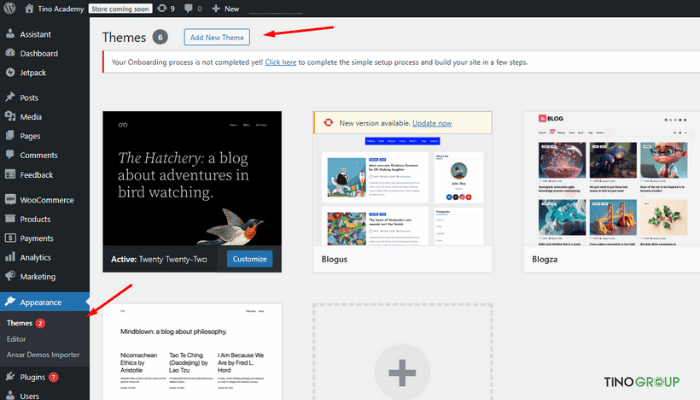
Cách 2: Tải theme lên WordPress (dành cho theme tải về dạng .zip)
Đăng nhập vào Dashboard của WordPress.
- Đi tới Giao diện (Appearance) -> Giao diện (Themes).
- Nhấn Thêm mới (Add New) -> Tải giao diện lên (Upload Theme).
- Chọn file .zip và nhấn Cài đặt ngay (Install Now).
- Sau khi cài đặt, nhấn Kích hoạt (Activate) để sử dụng theme.
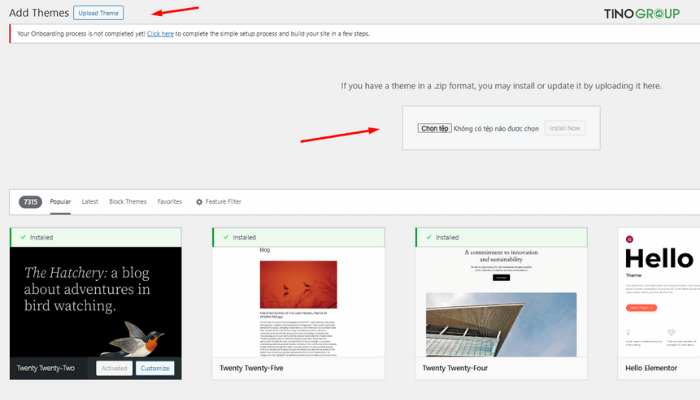
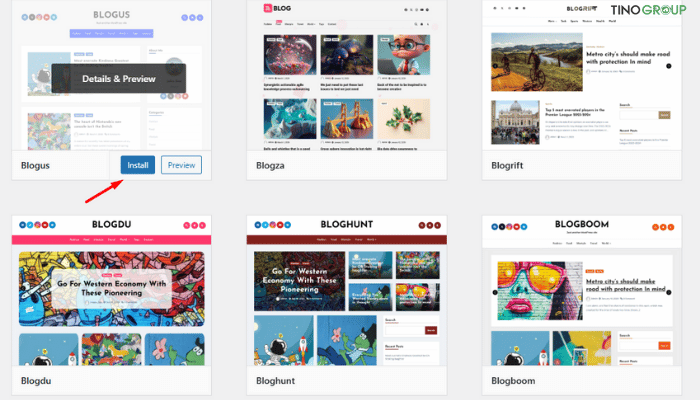
Cài đặt các plugin đi kèm theme
Tino sẽ hướng dẫn bạn import theme Blogza. Để cài đặt theme này, trước tiên bạn cần tải về một plugin hỗ trợ có tên là Ansar Import.
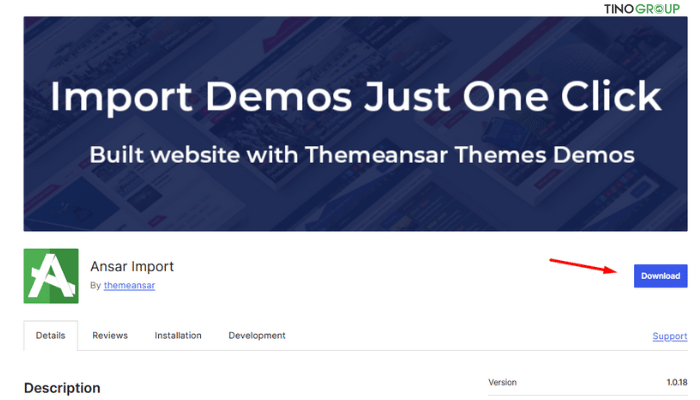
Sau khi tải plugin Ansar Import về máy tính, bạn sẽ tiến hành cài đặt bằng cách vào mục Plugin -> chọn Add New Plugin.
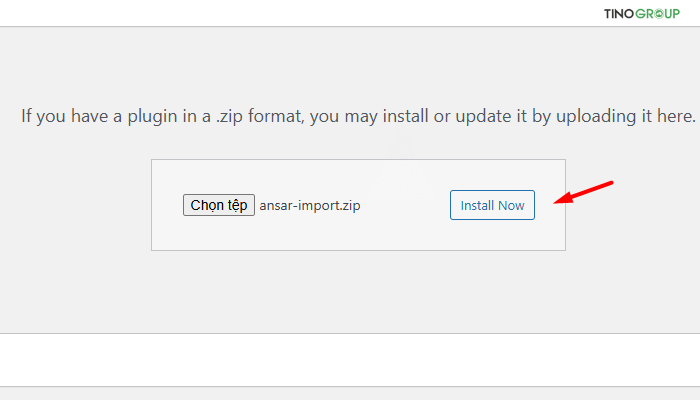
Nhấn Upload plugin rồi chọn file zip của Ansar Import trên máy tính.
Tiến hành cài đặt và kích hoạt plugin.
Nhập dữ liệu demo
Để bắt đầu Import Demo, chúng ta có hai cách cực kỳ đơn giản. Bạn có thể nhấn ngay vào nút Start Sites hiển thị phía trên. Hoặc nếu không thấy, bạn hãy vào mục Giao diện, tìm Ansar Demo Importer.
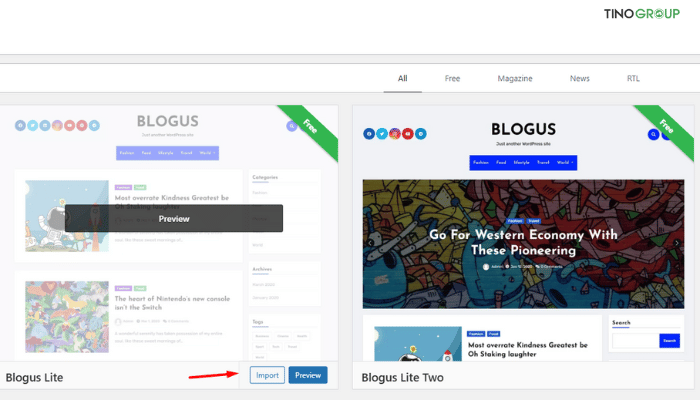
Lúc này, bạn sẽ thấy các bản demo của theme Blogza hiện ra. Để cài đặt, bạn chỉ cần nhấn vào nút Import, sau đó tích chọn những mục bạn muốn cài đặt, rồi nhấn Confirm.
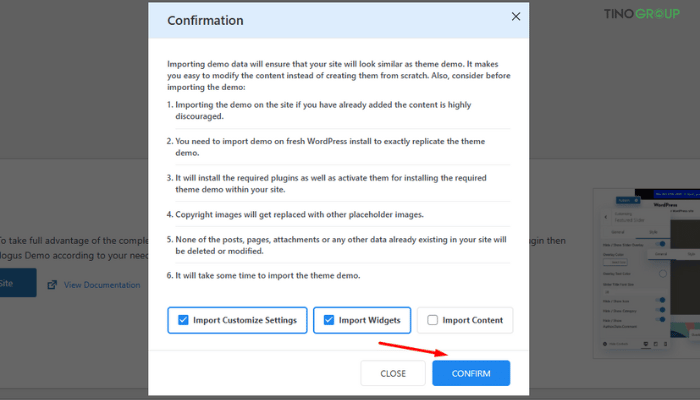
Kiểm tra và tùy chỉnh website
Sau khi nhập demo, kiểm tra website xem đã giống bản demo chưa.

Vào Tùy biến (Customize) để chỉnh sửa màu sắc, logo, font chữ theo ý muốn.
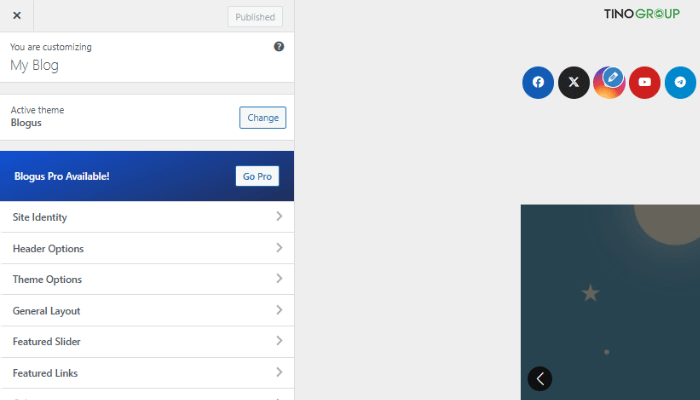
Nếu có menu chưa hiển thị đúng, vào Giao diện -> Menu để đặt lại vị trí menu chính.
Kết luận
Việc cài đặt theme WordPress giống với bản demo không chỉ giúp website của bạn trông chuyên nghiệp hơn mà còn tiết kiệm thời gian và công sức trong việc tùy chỉnh. Hy vọng rằng những chia sẻ trong bài viết này sẽ hỗ trợ bạn hiệu quả trong quá trình xây dựng và phát triển website WordPress. Chúc bạn thành công!
Những câu hỏi thường gặp
Cài đặt theme từ nguồn nào là an toàn?
Chỉ nên tải theme từ WordPress.org hoặc các nhà cung cấp uy tín như ThemeForest, Elegant Themes. Tránh sử dụng theme null (miễn phí từ nguồn không rõ ràng) vì có thể chứa mã độc.
Sau khi cài theme giống demo, tôi có thể tùy chỉnh lại không?
Hoàn toàn có thể! Bạn có thể thay đổi logo, màu sắc, font chữ và nội dung theo ý muốn bằng Tùy biến (Customize) hoặc trình dựng trang như Elementor.
Có thể chuyển đổi sang theme khác mà không mất dữ liệu không?
Khi chuyển đổi theme, dữ liệu bài viết vẫn giữ nguyên nhưng bố cục và cài đặt theme có thể bị thay đổi. Nếu bạn dùng trình dựng trang như Elementor hoặc WPBakery, một số nội dung có thể không hiển thị đúng trên theme mới.
Website bị lỗi sau khi nhập demo, tôi phải làm sao?
Xóa dữ liệu demo và thử nhập lại.
- Nếu website gặp lỗi nghiêm trọng, bạn có thể khôi phục lại từ bản sao lưu trước đó.
- Kiểm tra lại phiên bản PHP, WordPress, và các plugin xem có tương thích không.



![Nên dùng phần mềm quản lý bán hàng nào: Bí quyết lựa chọn tối ưu [2026]](https://tino.vn/blog/wp-content/uploads/2025/12/nen-dung-phan-mem-quan-ly-ban-hang-nao-cover-150x150.png)



![Hướng dẫn sửa lỗi Maximum Execution Time Exceeded trong WordPress [2026]](https://tino.vn/blog/wp-content/uploads/2025/12/sua-loi-Maximum-Execution-Time-Exceeded-cover-150x150.png)






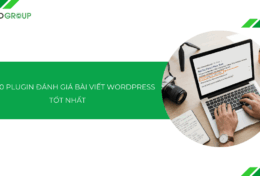
![Top 10 plugin tốt nhất để bán hàng cho website WordPress [2025]](https://tino.vn/blog/wp-content/uploads/2025/11/plugin-tot-nhat-de-ban-hang-cho-website-wordpress-cover-260x176.png)
![Top 10 plugin tạo Popup trong WordPress tốt nhất [2025]](https://tino.vn/blog/wp-content/uploads/2025/11/plugin-tao-popup-trong-wordpress-cover-260x176.png)
![Top 5 plugin đặt hàng nhanh cho WordPress [2025]: Tối ưu UX, tăng doanh thu](https://tino.vn/blog/wp-content/uploads/2025/11/plugin-dat-hang-nhanh-cho-wordpress-cover-260x176.png)